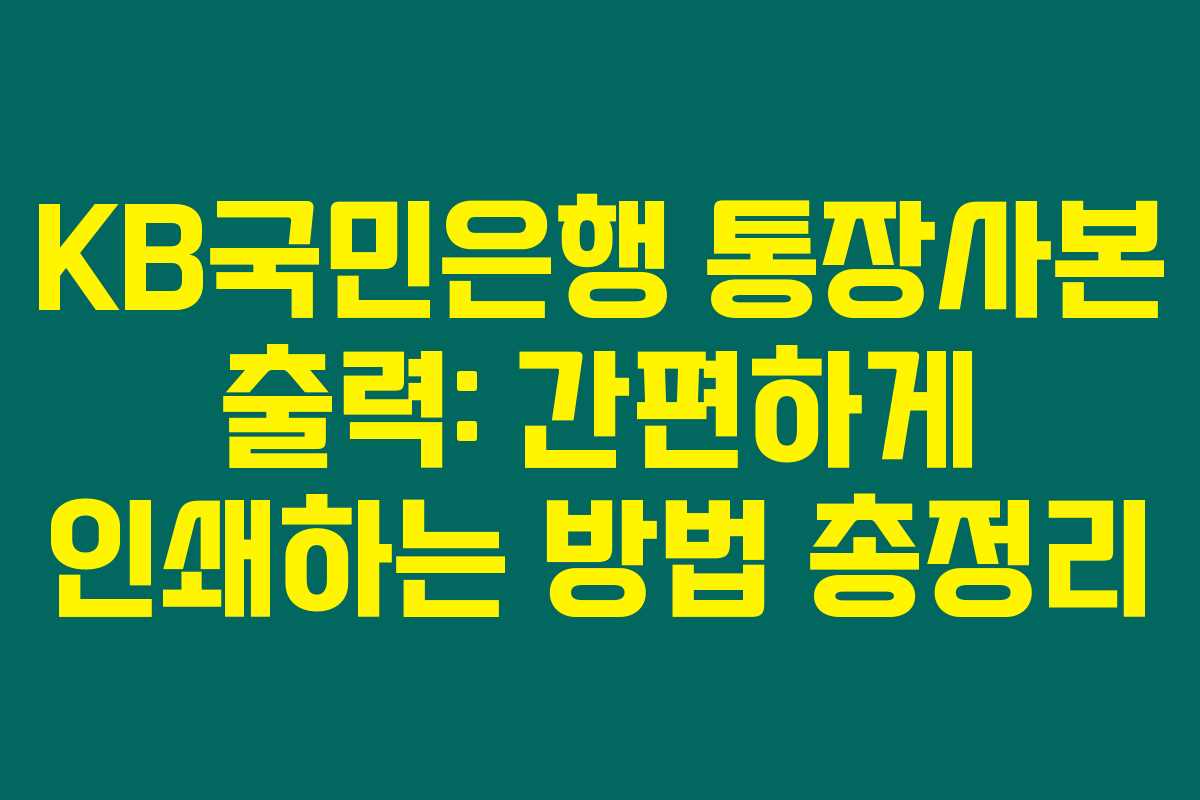통장사본을 출력해야 할 때, KB국민은행에서 간편하게 인쇄하는 방법을 알려드릴게요. 대면으로 은행에 방문할 시간이 없거나, 갑작스러운 상황에서 통장사본이 필요할 때, 아래를 읽어보시면 매우 유용할 것입니다.
법적인 서류 제출이나 금융 거래를 위해 통장사본이 필요할 때가 많죠. 특히 국민은행에서 계좌를 개설하고 자주 사용한다면, 통장사본 출력 방법을 알아두는 게 좋습니다. 편리한 온라인 서비스를 통해 손쉽게 통장사본을 발급받을 수 있어요.
- 1. KB국민은행 통장사본 출력 준비 사항
- 1.2 PC와 프린터 설정 점검
- 2. 국민은행 사이트 접속 방법
- 2.1 국민은행 홈페이지 찾기
- 2.2 로그인 방법
- 3. 통장사본 출력 절차 안내
- 3.1 뱅킹 관리 메뉴
- 3.2 통장사본 확인 및 선택
- 4. 통장사본 인쇄 방법
- 4.1 인쇄 확인 절차
- 4.2 프린터 설정
- 5. 마무리 및 주의사항
- 5.1 사이트 변경 가능성
- 5.2 도움의 의미
- 자주 묻는 질문 (FAQ)
- KB국민은행 통장사본은 어떻게 출력하나요?
- 인증서 로그인은 반드시 해야 하나요?
- 출력 시 주의해야 할 점은 무엇인가요?
- 통장사본 출력 시 필요한 서류는 무엇인가요?
- 함께보면 좋은글!
1. KB국민은행 통장사본 출력 준비 사항
1.1 인증서 로그인의 필요성
KB국민은행의 온라인 뱅킹 서비스를 이용하기 위해서는 인증서 로그인이 필수입니다. 금융 인증서와 공동 인증서 중 하나를 선택해 로그인할 수 있으며, 공인인증서나 금융 인증서를 미리 준비해 두어야 합니다.
1.2 PC와 프린터 설정 점검
또한, 통장사본을 출력하기 위해선 PC와 연결된 프린터가 필요합니다. 평소에 쓰는 프린터가 정상 작동하는지 점검해보세요. 이를 통해 출력 오류나 식별되지 않는 문제를 사전에 방지할 수 있습니다.
2. 국민은행 사이트 접속 방법
2.1 국민은행 홈페이지 찾기
먼저, 인터넷 검색창에 ‘국민은행’을 입력하고, 검색 결과에서 공식 홈페이지를 클릭해 주세요. 메인 화면에서 사용자 로그인은 필수 단계가 되겠죠.
2.2 로그인 방법
로그인 화면에서 금융 인증서나 공동 인증서를 선택하여 로그인을 해주세요. 스마트폰 인증을 통해 로그인을 시도할 수도 있습니다. 공동 인증서로 로그인할 경우, 설치가 필요한 경우도 있으니, 준비단계에서 각별히 유의하세요.
3. 통장사본 출력 절차 안내
3.1 뱅킹 관리 메뉴
로그인 후, 상단 메뉴에서 뱅킹 관리를 선택해 줍니다. 하위 메뉴 중에서 제증명 발급 아래에 있는 통장사본을 클릭합니다.
3.2 통장사본 확인 및 선택
출력할 통장사본 화면이 나오면, 계좌 번호와 계좌명을 확인할 수 있습니다. 필요에 따라 한글 또는 영문 중 원하는 방식을 선택하여 출력 준비를 진행하세요.
4. 통장사본 인쇄 방법
4.1 인쇄 확인 절차
통장사본의 정보가 맞는지 최종으로 확인 후, 하단의 인쇄 버튼을 누릅니다. 마케팅 창이 하나 더 열릴 때, 해당 버튼을 다시 클릭하여 프린트 설정 창을 열어야 합니다.
4.2 프린터 설정
프린트 설정에서는 페이지, 레이아웃, 컬러 등의 옵션을 조정할 수 있습니다. 원하는 설정을 한 후, 인쇄 버튼을 클릭하면 통장사본이 출력됩니다.
5. 마무리 및 주의사항
5.1 사이트 변경 가능성
KB국민은행의 홈페이지는 변동이 있을 수 있으니, 이 포스팅에서 설명한 절차가 언제나 유효하진 않을 수 있습니다. 사이트 개편이나 리뉴얼이 진행될 수 있으니 유의하시기 바랍니다.
5.2 도움의 의미
이 정보가 여러분에게 도움이 되었길 바라며, 앞으로도 이러한 유용한 내용들을 계속 작성할 예정이니, 지속적으로 방문 부탁드립니다.
자주 묻는 질문 (FAQ)
KB국민은행 통장사본은 어떻게 출력하나요?
KB국민은행 통장사본은 홈페이지에서 로그인 후 뱅킹 관리에서 제증명 발급 메뉴에서 출력할 수 있습니다.
인증서 로그인은 반드시 해야 하나요?
네, 통장사본 출력을 위해서는 인증서 로그인이 필요합니다. 금융 인증서나 공동 인증서를 사용하실 수 있습니다.
출력 시 주의해야 할 점은 무엇인가요?
출력하려는 정보가 정확한지 최종 확인 후 인쇄하는 것이 중요합니다.
통장사본 출력 시 필요한 서류는 무엇인가요?
통장사본을 출력하기 위해서는 별도의 서류가 필요하지 않으며, 로그인만으로 출력이 가능합니다.
각 단계마다 정확히 따라 하시면 쉽게 KB국민은행 통장사본을 출력할 수 있을 거에요. 필요할 때 유용하게 활용해 보세요!